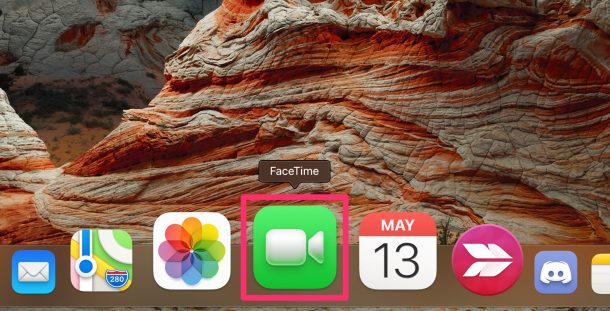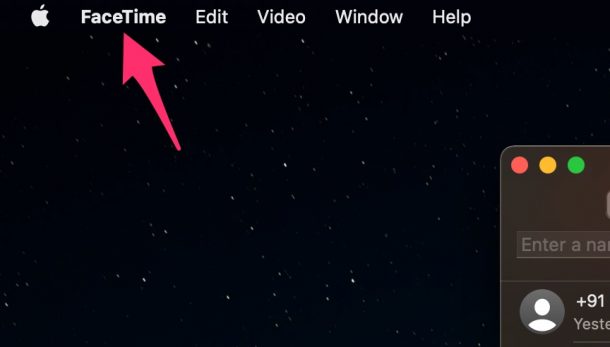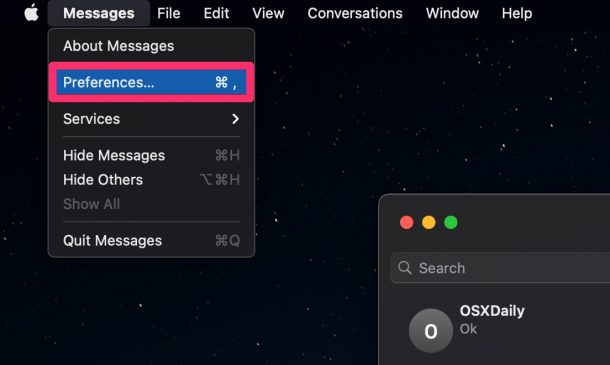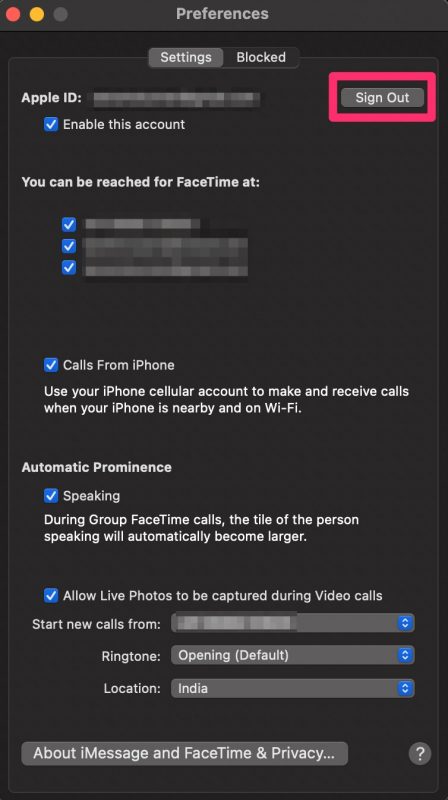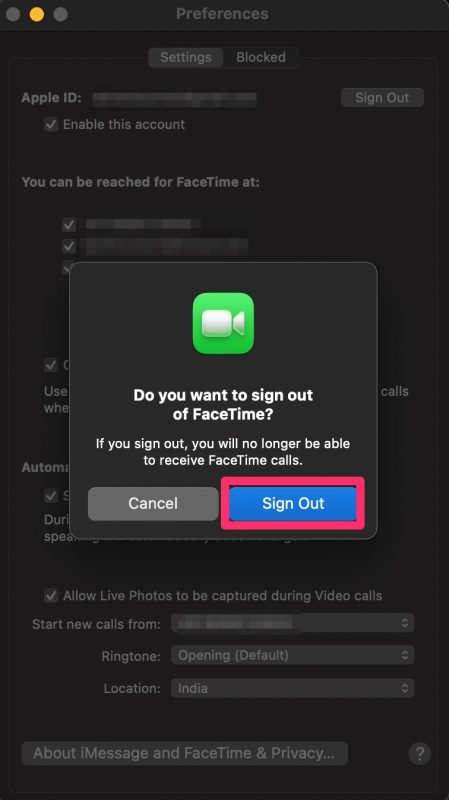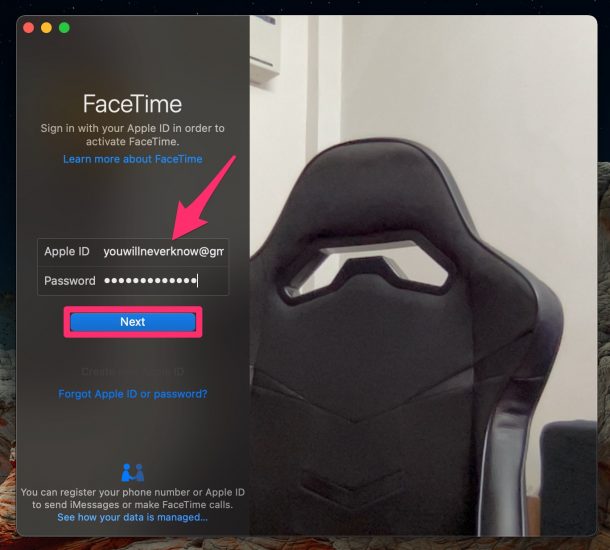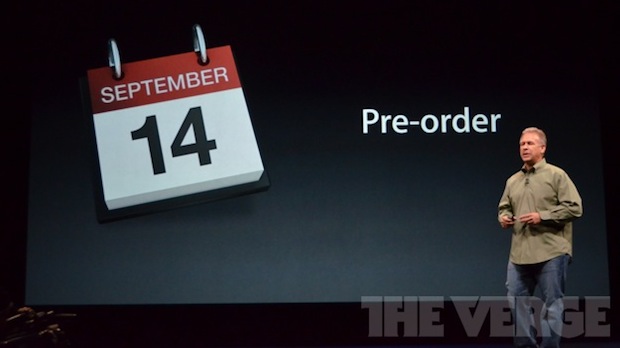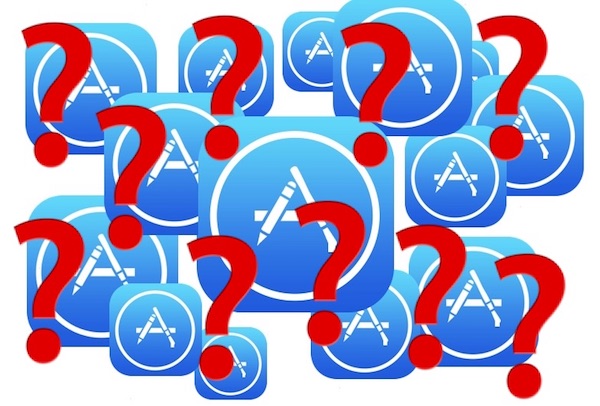Как использовать другой Apple ID для FaceTime на Mac

Искусственный интеллект поможет тебе заработать!
Вы когда-нибудь хотели использовать отдельный Apple ID для FaceTime на Mac? Может быть, из соображений конфиденциальности, или из-за того, что у вас есть другой Apple ID с работы, который вы хотите использовать для общения на своем Mac, или в какой-то другой уникальной ситуации. Apple позволяет изменить Apple ID, который вы используете специально для FaceTime, так что это технически возможно.
Программы для Windows, мобильные приложения, игры - ВСЁ БЕСПЛАТНО, в нашем закрытом телеграмм канале - Подписывайтесь:)
Когда вы настраиваете новый Mac, вас просят войти в систему с учетной записью Apple, что делает большинство пользователей. Это немедленно подключает вас к таким сервисам Apple, как iCloud, iMessage, FaceTime, Apple Music и другим. Конечно, вы можете технически выйти из своего Apple ID на своем Mac в любой момент и использовать вместо этого другую учетную запись, но это означает, что вы также будете заблокированы для всех других служб Apple, пока используете FaceTime. Вместо этого этот подход позволяет использовать два разных идентификатора Apple ID: один установлен FaceTime, а другой используется где-то еще на Mac. Это не рекомендуется, потому что это может привести к разного рода путанице, но стоит упомянуть, поскольку это возможно и может быть желательно в некоторых уникальных ситуациях.
Как изменить FaceTime для использования другой учетной записи Apple ID на Mac
Следующие шаги остаются неизменными независимо от используемого Mac или версии macOS, на которой он запущен. Вот что вам нужно сделать, чтобы начать работу с другой учетной записью:
- Откройте приложение FaceTime на Mac.

- Затем убедитесь, что FaceTime является активным окном, а затем нажмите «FaceTime» в строке меню, расположенной рядом с меню Apple.

- Теперь выберите «Настройки» в раскрывающемся меню, как показано на скриншоте ниже.

- Как только панель настроек откроется в новом окне, вы сможете увидеть Apple ID, который в настоящее время используете для FaceTime. Рядом с ним вы найдете возможность выйти из системы. Нажмите «Выйти», чтобы продолжить.

- Вы должны получить запрос на подтверждение на экране. Выберите «Выйти», чтобы подтвердить и выйти из своего основного Apple ID.

- Теперь просто введите данные для входа в свою альтернативную учетную запись Apple и нажмите «Далее», чтобы войти в нее.

Вы почти готовы к работе. Как вы видете,
Так просто использовать другую учетную запись Apple с FaceTime на Mac.
Следуя этому методу вместо традиционного, к которому привыкло большинство пользователей, вам не нужно беспокоиться о выходе из iCloud, iMessage, Apple Music и других служб Apple, которые могут вам понадобиться во время видеозвонков. из другого аккаунта. Это может быть удобно для многих людей, использующих рабочий адрес электронной почты для онлайн-встреч.
Если вы любитель конфиденциальности и хотите скрыть свой основной адрес электронной почты или номер телефона при совершении новых вызовов FaceTime, у вас есть возможность изменить идентификатор вызывающего абонента на той же панели настроек. Это лучше всего работает, если у вас есть адрес электронной почты iCloud, связанный с вашим Apple ID.
Аналогичным образом вы можете использовать другой Apple ID только для iMessage. Кроме того, если у вас есть iPhone или iPad, вам может быть интересно узнать, как использовать альтернативную учетную запись FaceTime на вашем устройстве iOS / iPadOS. Опять же, это не рекомендуется, но технически возможно.
Вы меняли Apple ID, используемый Facetime? Если да, то почему? Поделитесь с нами своими мыслями и впечатлениями в комментариях.
Программы для Windows, мобильные приложения, игры - ВСЁ БЕСПЛАТНО, в нашем закрытом телеграмм канале - Подписывайтесь:)